Trots de otaliga rasande debatterna om Mac vsPC, det enda som macOS har kunnat dra av sedan Yosemite är kontinuitet och överlämnande. Den låter Mac- och iOS-användare sömlöst växla mellan appar på en iPhone och en Mac. Du kan ta emot samtal, skicka meddelanden, bläddra på webbplatser och till och med fortsätta läsa e-böcker mellan plattformar så fort du kan lägga ner en enhet och plocka upp den andra. Denna funktion saknades hårt i Windows fram till Pushbullet. Så här kan du skicka textmeddelanden från din PC och till och med driva filer till din Android-telefon med Pushbullet.
Uppstart

Installera Pushbullet på skrivbordet och Androidtelefon. Registrera dig för ett gratis konto. Det här kontot kommer att förena din Android och Windows. När du har loggat in på Pushbullet desktop-appen, logga in på samma konto på Pushbullet webbplats. Du kan nu synkronisera skrivbordet med så många Android-enheter som du vill och det kommer att vara sömlöst hela tiden.
Denna plattform, trots starkt reklam förförmågan att skicka texter med en dator, kan göra mer. Med Pushbullet kan du trycka på filer (25 MB åt gången), se alla telefonens aviseringar och till och med interagera med dina kontakter via WhatsApp och Messenger utan att lämna skrivbordet.
Skicka texter och chatta
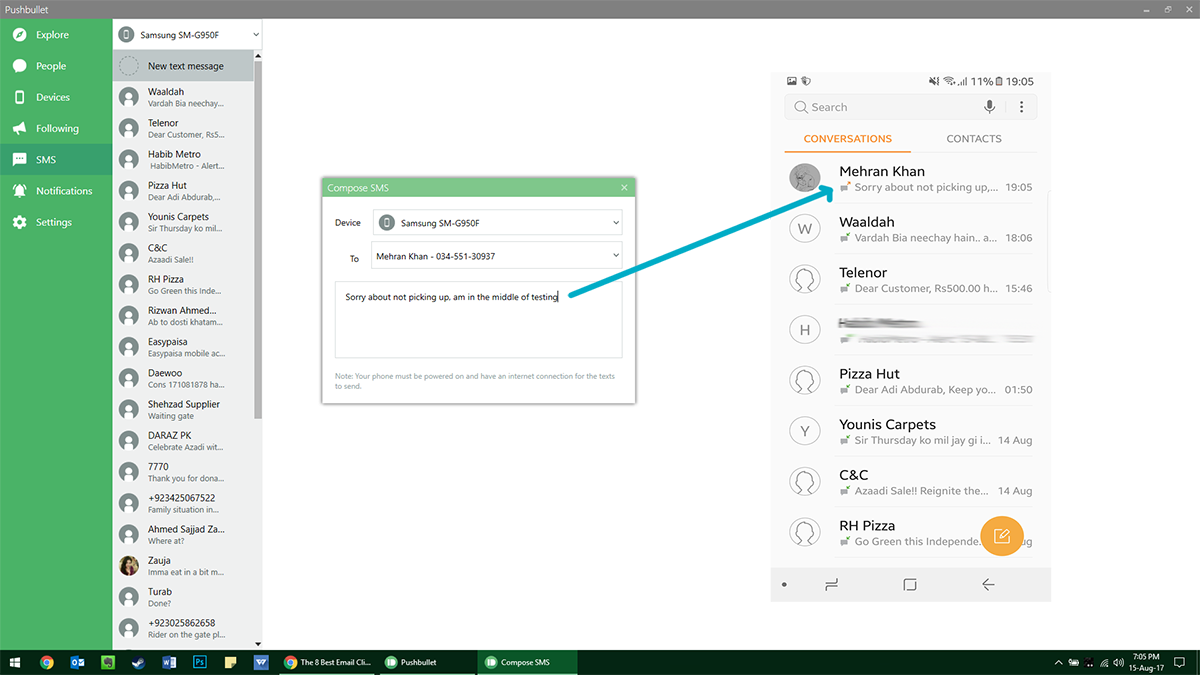
Om du vill skicka en text från Windows öppnar du Pushbullet-appen och klickar på SMS flik. Välj kontakten du vill skicka en text till och börja skriva ditt meddelande. Du debiteras naturligtvis för texten enligt din plan. Alla svar du får visas också i det här fönstret. Om någon försöker kontakta dig via WhatsApp, klickar du på meddelandet kommer WhatsApps webbgränssnitt att starta, så att du kan interagera med det som du normalt skulle göra. På samma sätt kan du svara på inlägg från Facebook Messenger som kommer att lansera Messenger-webbplatsen.
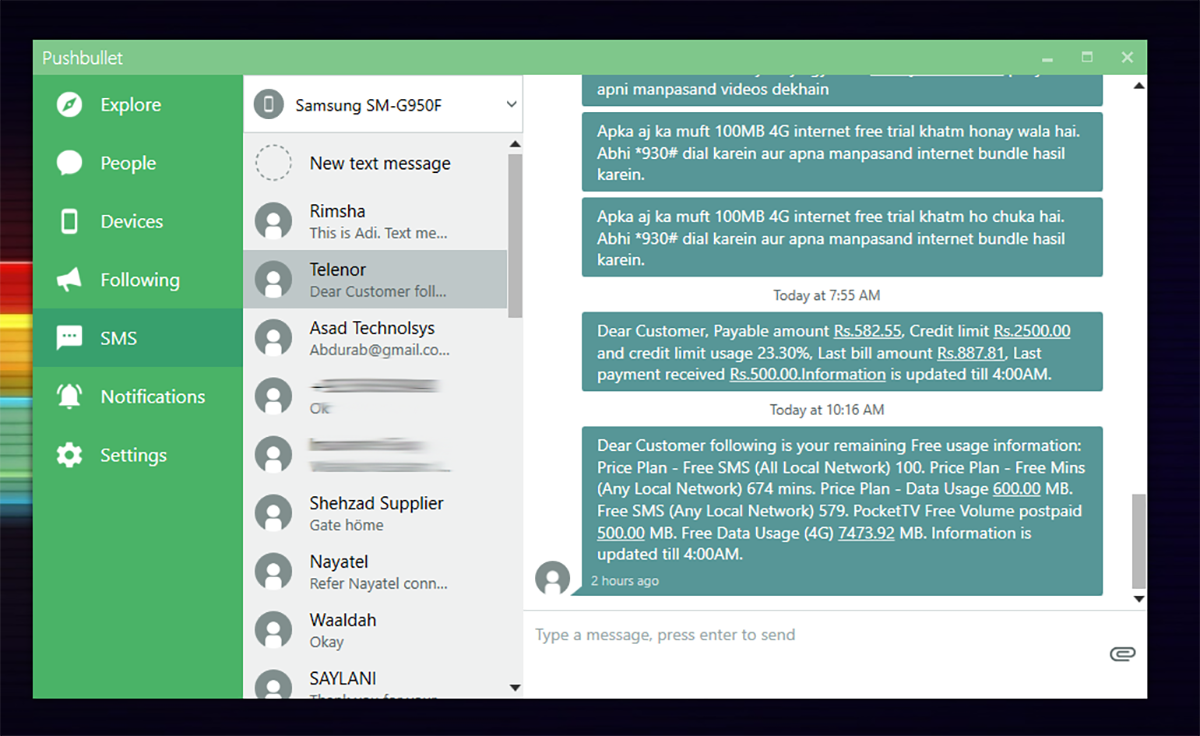
Dessutom kan du lägga till personer i ditt nätverk av vänner (så länge de är registrerade på Pushbullet också) och du kan på samma sätt driva innehåll till dem lika bekvämt.
Skjuta filer
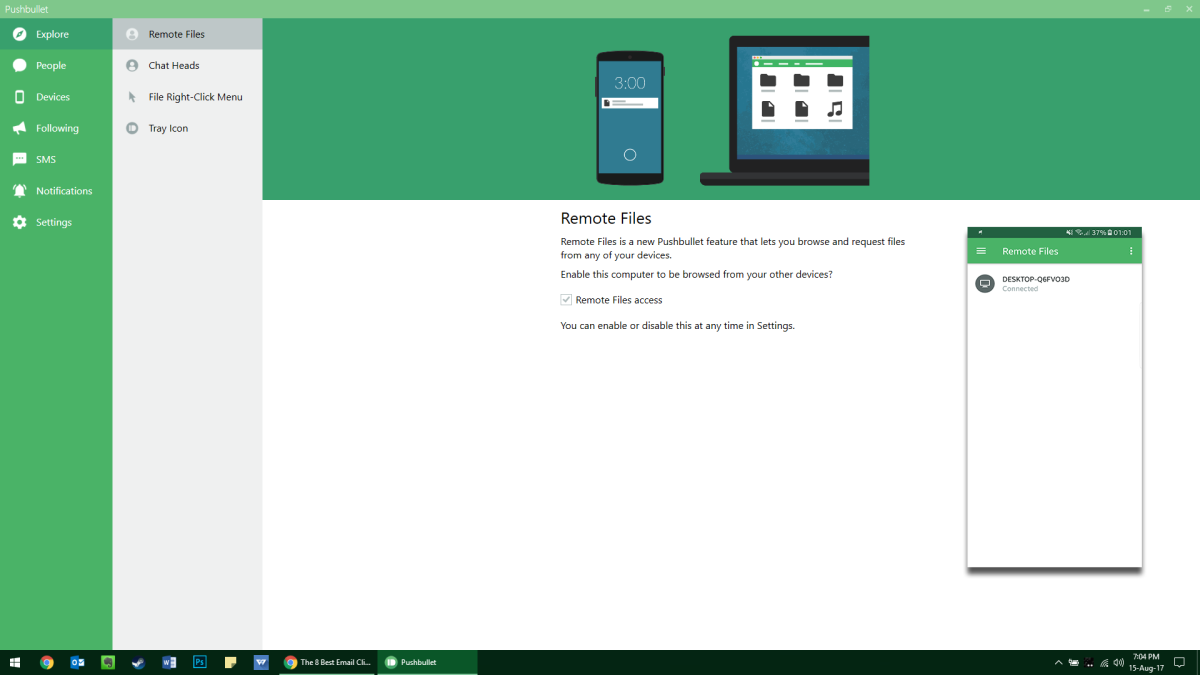
En annan framstående funktion är förmågan att tryckafiler över olika plattformar. För att skicka en fil, öppna ditt Pushbullet-konto via webbplatsen eller din skrivbordsapp, välj enhetsnamn, dra och släpp din fil här och skicka filen via Pushbullet-appen eller din filhanterare. Du kan skicka anteckningar, checklistor, multimediefiler etc. för att driva filer på skrivbordet och anslutna enheter. Även om du inte kan plocka upp var du slutade på en enhet, men du kan dela länkar mellan enheter till, till exempel, plocka upp och läsa en webbplats på din telefon där du slutade på skrivbordet.
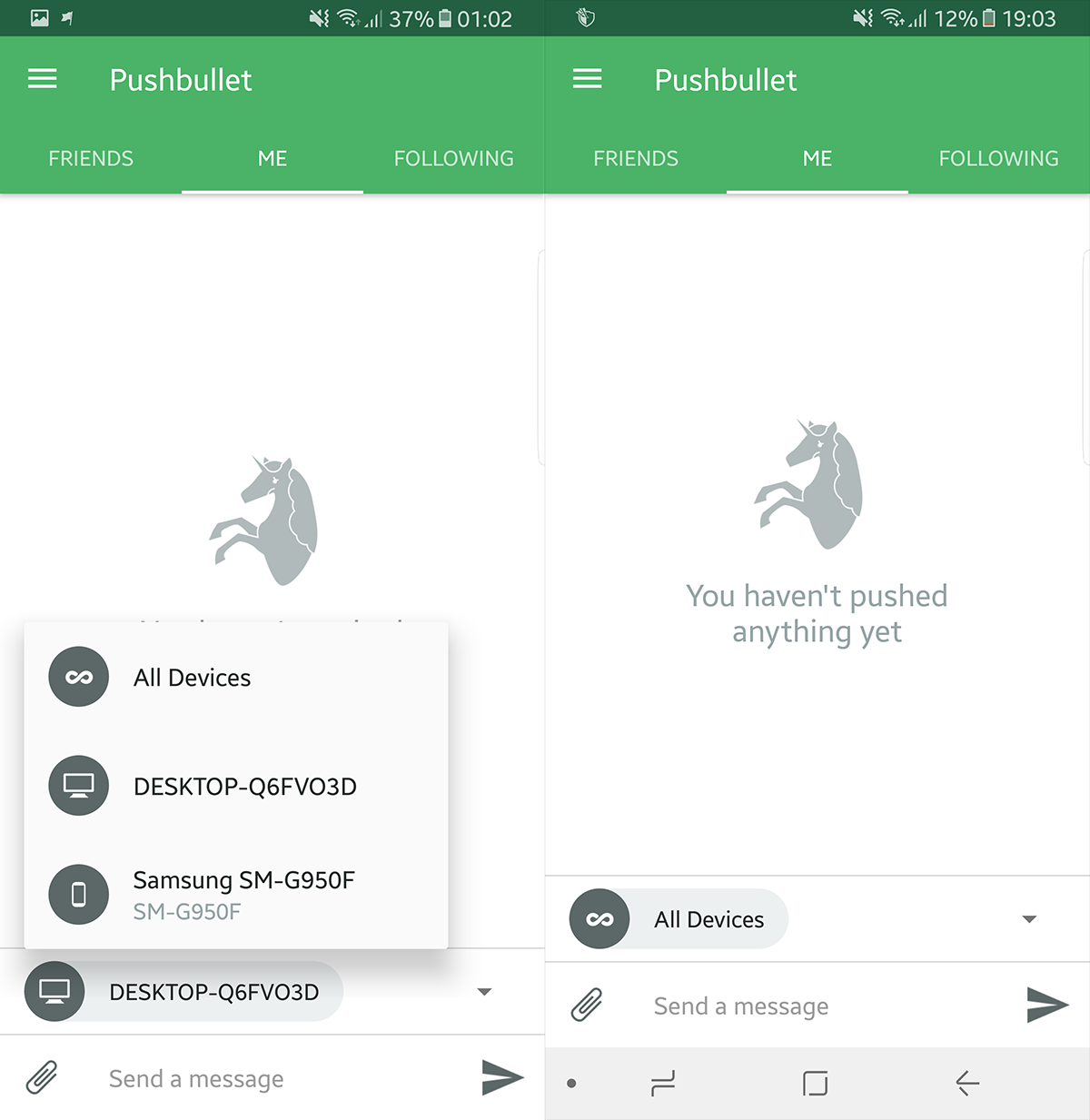
Pushbullet ger tvåvägskommunikation, så dukan också använda Android-appen för att driva filer till ditt skrivbord också. Gå till Push-fliken på din Android-telefon och välj dina målenheter. Använd den inbyggda filhanteraren för att välja den fil du vill driva över varje plattform och den kommer att vara tillgänglig så snabbt som din anslutning kan ladda upp den. Den här funktionen kom särskilt praktiskt när det gäller att importera skärmdumpar för den här artikeln.
anmälningar
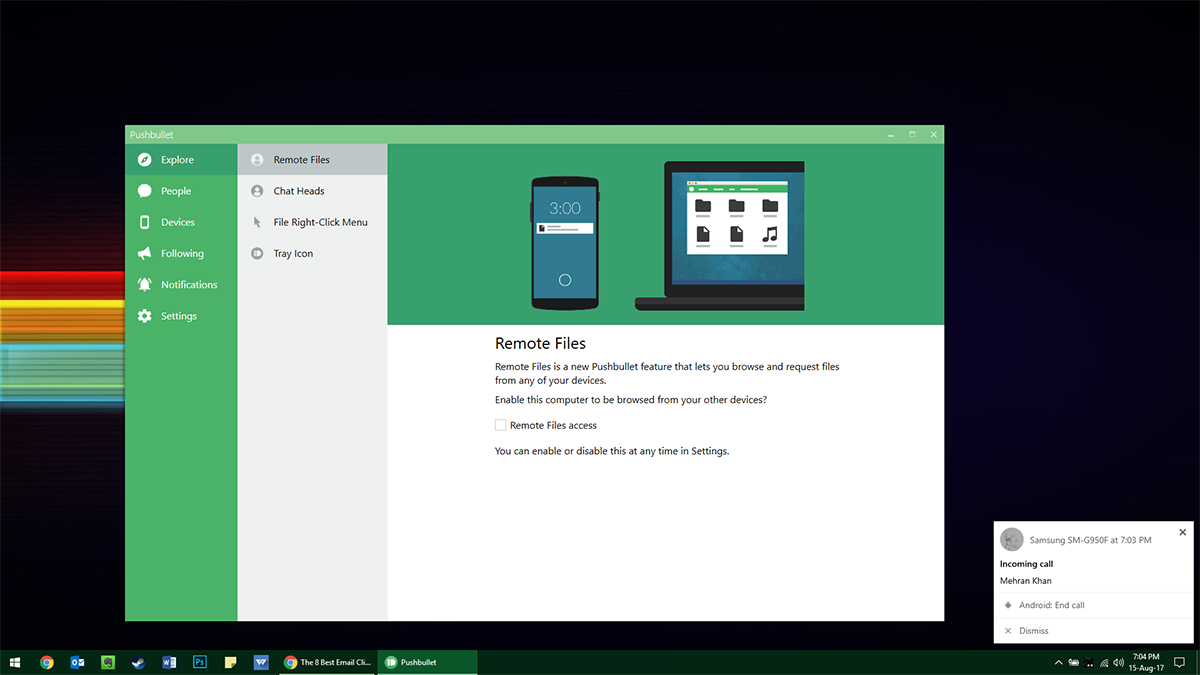
På skrivbordet fortsätter du att få rutanaviseringar varje gång något händer på din telefon. Detta hjälper dig att fokusera på ditt arbete utan att behöva dyka i telefonen med några minuters mellanrum. Det tar ett litet utrymme på skärmen, tillräckligt för att inte förbises, men inte tillräckligt för att avbryta någonting. Du får besked om inkommande samtal som du kan hämta genom att klicka på skärmen, men du måste fortfarande använda telefonen för att prata.













kommentarer